Быстро загружайте сделанные снимки экрана в Dropbox и делитесь ими с помощью CloudShot
Разное / / February 14, 2022
Облачный выстрел, как следует из названия, — это бесплатное программное обеспечение, которое помогает делать быстрые скриншоты и автоматически загружать их в Dropbox. Этот инструмент с открытым исходным кодом представляет собой крошечное приложение размером 180 КБ, которое интегрируется с вашей учетной записью Dropbox. CloudShot работает на всех версиях Windows. Конечно, чтобы он работал в вашей системе Windows, вам нужно сначала установить Dropbox.
CloudShot — несложное программное обеспечение. Он быстро устанавливается, и вы можете получить доступ к диалоговому окну настроек из панели задач. Щелкните значок CloudShot, а затем Настройки дает вам этот экран:
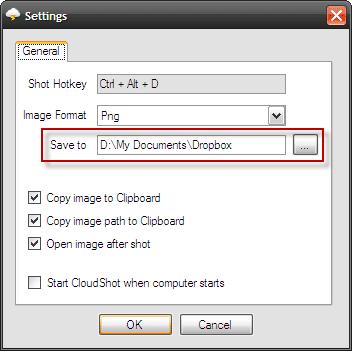
Клавиша захвата экрана по умолчанию Снимок экрана. Я настроил его на CTRL+ALT+D, чтобы я мог сделать приведенный выше снимок экрана вместе с другим инструмент для захвата экрана и избежать конфликта. Вы можете изменить комбинацию клавиш на любую, которая вам подходит.
CloudShot дает вам выбор между PNG и JPG для скриншотов из выпадающего списка. Как видно из приведенного выше экрана, вам необходимо указать путь к папке Dropbox, чтобы CloudShot мог сохранять захваченные экраны для автоматической синхронизации. Другие варианты довольно понятны -
Копировать изображение в буфер обмена, копировать путь к изображению в буфер обмена и Откройте изображение после выстрела.CloudShot позволяет делать скриншоты двух типов. Вы можете использовать горячую клавишу (или дважды щелкнуть значок в трее) и выбрать область экрана, или вы можете щелкнуть окно приложения, чтобы захватить только это окно. Он также делает скриншоты меню и всплывающих подсказок. Хотя я не пробовал, в документации к программному обеспечению сказано, что вы можете использовать CloudShot по всему миру. несколько мониторов.
Все ваши снимки доступны для просмотра в разделе Недавние снимки. Recent Shots сохраняет последние 10 снимков. Все они доступны для просмотра в вашей локальной программе просмотра изображений. Тем не менее, я бы хотел, чтобы приложение позволяло нам переименовывать файлы перед синхронизацией Dropbox.
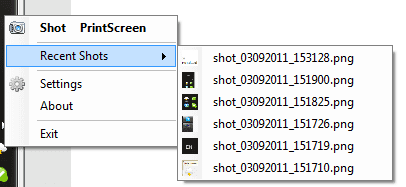
Итак, насколько полезен CloudShot? Ну, как простое приложение, оно делает свою работу. Настройка автоматической синхронизации скриншотов с Dropbox — не очень сложная задача, если вы сохраняете все свои файлы прямо в локальную папку Dropbox. Даже в этом случае, если вы загружаете много экранов в облако и делитесь ими оттуда, это гибкое программное обеспечение с открытым исходным кодом объемом 180 КБ не займет слишком много места на вашем рабочем столе.
Последнее обновление: 02 февраля 2022 г.
Вышеупомянутая статья может содержать партнерские ссылки, которые помогают поддерживать Guiding Tech. Однако это не влияет на нашу редакционную честность. Содержание остается беспристрастным и аутентичным.



